- 欢迎使用千万蜘蛛池,网站外链优化,蜘蛛池引蜘蛛快速提高网站收录,收藏快捷键 CTRL + D
如何在PgAdmin中创建服务器?简单步骤帮你上手
在pgAdmin中创建服务器是管理和操作远程PostgreSQL数据库的一种操作。下面是详细的步骤:
步骤一:打开pgAdmin
首先,在电脑上打开已安装的pgAdmin应用程序。如果你还没有安装pgAdmin,可以从官方网站下载并安装。
步骤二:连接到本地服务器
在pgAdmin的主界面,你会看到一个服务器列表。在列表中选择你的本地服务器,然后点击连接。本地服务器的名称通常是“localhost”。
步骤三:创建新的服务器
在左侧的服务器列表中,右键点击“Servers”,然后选择“Create” -> “Server”。
步骤四:配置服务器信息
在弹出的对话框中,填写以下信息:
- Name: 为服务器指定一个名称。
- Host: 服务器的主机名或IP地址。
- Port: 服务器的端口号,默认是5432。
- Maintenance DB: 维护数据库的名称,通常是“postgres”。
- Username: 连接服务器所使用的用户名。
- Password: 用户的密码。
步骤五:保存并测试连接
填写完所有信息后,点击“Save”按钮保存配置。你可以尝试连接到新创建的服务器,看看是否可以成功连接。
步骤六:表格形式的信息
| 字段 | 值 |
| Name | 你为服务器指定的名称 |
| Host | 服务器的主机名或IP地址 |
| Port | 服务器的端口号 |
| Maintenance DB | 维护数据库的名称 |
| Username | 用于连接的用户名 |
| Password | 用户的密码 |
这样,你就成功在pgAdmin中创建了一个新的服务器。接下来,你可以使用该服务器连接到相关的数据库,并进行管理和操作。
以上是使用pgAdmin创建服务器的详细步骤。
以下是一些常见问题,供参考:
- 如何在pgAdmin中连接到远程服务器?
- 如何在pgAdmin中创建多个服务器连接?
- 如何在pgAdmin中备份和恢复数据库?
- 如何在pgAdmin中执行SQL查询?
如果你对pgAdmin有任何问题或需要更多帮助,请随时在下方留言,我们会尽快回复并解答你的问题。
谢谢你的阅读,希望这篇文章对你有所帮助!如果你觉得有用,请给我们点赞、关注和分享,以便更多人了解pgAdmin的使用。
相关文章推荐
- 如何使用pgAdmin连接本机数据库:简易指南和步骤 1. 使
- 如何使用pgAdmin连接数据库?从设置到连接RDS for Postg
- 如何使用PQfinish函数释放PostgreSQL数据库连接?| 片外
- PostgreSQL性能分析:全面指南,提升数据库效率 解读Postg
- PostgreSQL介绍:了解开源关系型数据库的优势与应用场景
- 1. "如何使用psql在PostgreSQL上进行部署?一键安装和配
- PostgreSQL快速入门:了解基础概念和操作指南 RDS for
- 1. "如何创建和管理PostgreSQL表空间?掌握创建表空间的
- PostgreSQL性能调优:如何优化数据库服务内容和服务场景
- PostgreSQL空间信息科学与技术:深入探讨PostgreSQL的空
蜘蛛技巧最新文章
- 电商设计主要做什么?探究电商平台的设计重点与提升策略
- "什么是SQLPlus权限?如何分配和管理SQLPlus权限?"
- “避免SQL注入!mysql中tonumber函数使用要注意什么”
- 1. 如何提升MySQL性能?7种优化方法让数据库运行更高效 2. 为什么你的MySQL数据库速度慢?5种实用技巧帮你解决优化难题
- 如何设置CDN缓存时间?简单步骤助你完美设置
- 如何保护您的网站安全?学习高级安全措施,防范安全风险
- "如何使用Access批量导出数据?简单操作步骤与技巧"
- 如何利用php将WordPress远程附件上传并存储到华为云OBS? 1. "如何使用php将WordPress远程附件上传到华为云OBS?优化你的媒体存储和加载速度" 2. &
- 如何使用pgAdmin连接本机数据库:简易指南和步骤 1. 使用pgAdmin连接本地PostgreSQL数据库:一步步教你如何轻松连接数据库 2. 通过pgAdmin连接本地数据库:简单教程带你快
- 如何安装和使用SSH?学会以下步骤,轻松管理远程服务器




)
)
)
)


)
)
)